Heim >Computer-Tutorials >Fehlerbehebung >So setzen Sie die Registrierung in Win10 auf ihren ursprünglichen Zustand zurück
So setzen Sie die Registrierung in Win10 auf ihren ursprünglichen Zustand zurück
- WBOYnach vorne
- 2024-01-13 08:36:241912Durchsuche
Einige Benutzer sind bei der Verwendung von Win10 auf Registrierungsfehler gestoßen. Wie kann man also die ursprünglichen Einstellungen der Win10-Registrierung wiederherstellen? Der unten stehende Editor gibt Ihnen eine detaillierte Einführung in die anfänglichen Einstellungen der Win10-Registrierung Werfen wir gemeinsam einen Blick darauf.
1. Doppelklicken Sie auf „Dieser PC“, geben Sie das Laufwerk C ein, suchen Sie den Ordner „Windows“ und doppelklicken Sie darauf, um ihn zu öffnen.
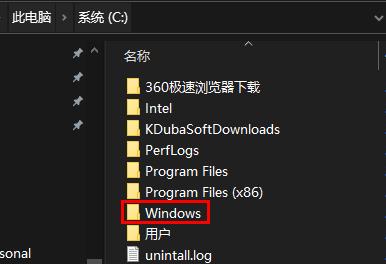
2. Klicken Sie dann auf den Ordner „System32“.
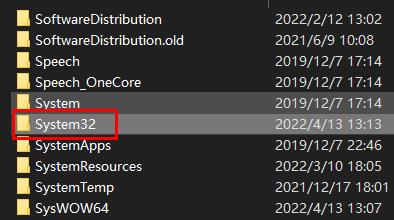
3. Gehen Sie dann in den Ordner „config“ und klicken Sie dort auf „regback“.
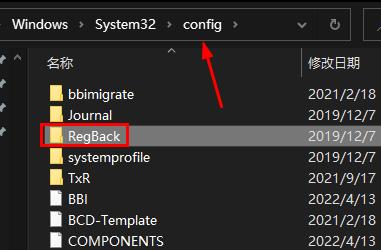
4. Wählen Sie alle darin enthaltenen Dateien aus, klicken Sie mit der rechten Maustaste und wählen Sie „Kopieren“ aus der Menüoption.
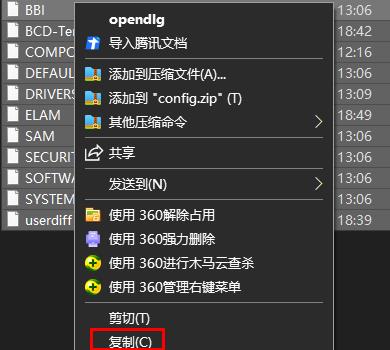
5. Gehen Sie abschließend zurück zum Ordner „config“ und fügen Sie den kopierten Inhalt dort ein.
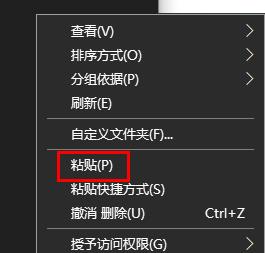
Das obige ist der detaillierte Inhalt vonSo setzen Sie die Registrierung in Win10 auf ihren ursprünglichen Zustand zurück. Für weitere Informationen folgen Sie bitte anderen verwandten Artikeln auf der PHP chinesischen Website!
In Verbindung stehende Artikel
Mehr sehen- So beheben Sie den schwerwiegenden Win11Steam-Fehler
- So lösen Sie das Problem, dass für die Win11-Installation TPM2.0 erforderlich ist
- Einfache und effektive Schritte zur Behebung des Fehlers 0x80070057
- Fehler 0x80070057 beheben: Computerprobleme schnell lösen
- Win11-Anleitung zur Installation von Android-Apps

